win10系统桌面壁纸不见了怎么恢复??
在操作windows10旗舰版系统的时候,不小心将桌面背景图标给屏蔽掉了,也不知是按到哪个键,整个桌面一片黑,桌面壁纸不见了,这可如何办。这时候想通过桌面个性化进行设置,可是修改了系统主题依旧无何任反应,桌面背景图标还是一样。以下内容就和我们分享windows10系统桌面壁纸不见了的恢复办法。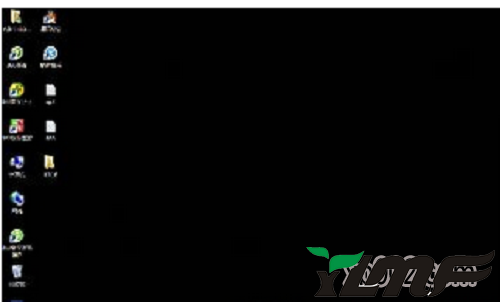 办法如下:
1、在win10桌面上开始菜单中,进入控制面板,然后在控制面板中,点击“轻松访问中心”;
点击“轻松访问中心”
2、然后在win10轻松访问中心,打开进入“使计算更易于查看”。在新界面中,将右边的滚动条拉动下来,在使屏幕上显示的内容更容易查看处,可以看到删除背景图像,将前面复选框内的勾取消掉,再打开下面的确定按钮便可;
打开服务
3、设置完成后,再查看桌面,桌面背景图像即被恢复。
以上内容就是windows10系统桌面壁纸不见了的恢复办法了,简单的三个步骤桌面壁纸就恢复正常了,希望此教程可以借助到我们!
办法如下:
1、在win10桌面上开始菜单中,进入控制面板,然后在控制面板中,点击“轻松访问中心”;
点击“轻松访问中心”
2、然后在win10轻松访问中心,打开进入“使计算更易于查看”。在新界面中,将右边的滚动条拉动下来,在使屏幕上显示的内容更容易查看处,可以看到删除背景图像,将前面复选框内的勾取消掉,再打开下面的确定按钮便可;
打开服务
3、设置完成后,再查看桌面,桌面背景图像即被恢复。
以上内容就是windows10系统桌面壁纸不见了的恢复办法了,简单的三个步骤桌面壁纸就恢复正常了,希望此教程可以借助到我们!
在操作windows10旗舰版系统的时候,不小心将桌面背景图标给屏蔽掉了,也不知是按到哪个键,整个桌面一片黑,桌面壁纸不见了,这可如何办。这时候想通过桌面个性化进行设置,可是修改了系统主题依旧无何任反应,桌面背景图标还是一样。以下内容就和我们分享windows10系统桌面壁纸不见了的恢复办法。
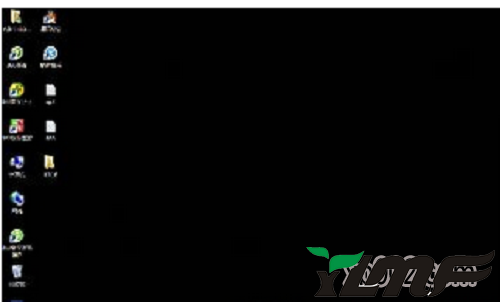 办法如下:
1、在win10桌面上开始菜单中,进入控制面板,然后在控制面板中,点击“轻松访问中心”;
点击“轻松访问中心”
2、然后在win10轻松访问中心,打开进入“使计算更易于查看”。在新界面中,将右边的滚动条拉动下来,在使屏幕上显示的内容更容易查看处,可以看到删除背景图像,将前面复选框内的勾取消掉,再打开下面的确定按钮便可;
打开服务
3、设置完成后,再查看桌面,桌面背景图像即被恢复。
以上内容就是windows10系统桌面壁纸不见了的恢复办法了,简单的三个步骤桌面壁纸就恢复正常了,希望此教程可以借助到我们!
办法如下:
1、在win10桌面上开始菜单中,进入控制面板,然后在控制面板中,点击“轻松访问中心”;
点击“轻松访问中心”
2、然后在win10轻松访问中心,打开进入“使计算更易于查看”。在新界面中,将右边的滚动条拉动下来,在使屏幕上显示的内容更容易查看处,可以看到删除背景图像,将前面复选框内的勾取消掉,再打开下面的确定按钮便可;
打开服务
3、设置完成后,再查看桌面,桌面背景图像即被恢复。
以上内容就是windows10系统桌面壁纸不见了的恢复办法了,简单的三个步骤桌面壁纸就恢复正常了,希望此教程可以借助到我们!




